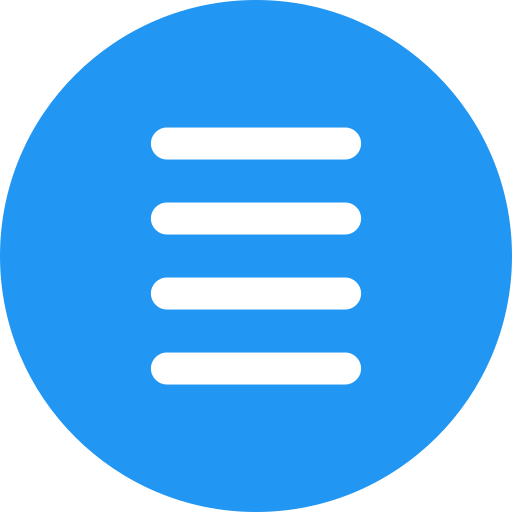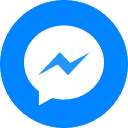Bạn đang muốn biết cách tích hợp Messenger vào website của mình? Hãy để webcongnghe hướng dẫn bạn qua quy trình đơn giản. Bằng cách nhúng Messenger vào trang web, bạn có thể tạo ra một kênh giao tiếp trực tiếp với khách hàng, cung cấp hỗ trợ nhanh chóng và tăng cường trải nghiệm của họ. Hãy theo dõi nhé!

Giới thiệu Messenger Facebook Chat là gì?
Messenger Facebook Chat là một ứng dụng nhắn tin và gọi điện miễn phí, được phát triển bởi Facebook. Với Messenger, người dùng có thể gửi tin nhắn văn bản, hình ảnh, video và tài liệu cho bạn bè, gia đình và người thân trên toàn thế giới.
Ứng dụng này cung cấp nhiều tính năng hữu ích như gọi video, gọi thoại và gửi tin nhắn thoại, cho phép người dùng kết nối trực tiếp và trò chuyện trực tiếp với người khác mà không mất phí. Ngoài ra, Messenger cũng hỗ trợ tính năng gửi sticker, biểu tượng cảm xúc và tạo nhóm chat, cho phép người dùng trò chuyện theo nhóm và chia sẻ thông tin nhanh chóng.
Với giao diện đơn giản và thân thiện, Messenger Facebook Chat cho phép người dùng dễ dàng tìm kiếm và liên lạc với bạn bè, cũng như quản lý thông báo và tài khoản cá nhân. Bên cạnh đó, Messenger cũng hỗ trợ tích hợp các ứng dụng và dịch vụ khác như gửi tiền qua ZaloPay và chơi game trực tuyến.
Với hàng tỉ người dùng trên toàn thế giới, Messenger Facebook Chat là một công cụ giao tiếp phổ biến và tiện lợi, mang lại sự kết nối và trải nghiệm tốt nhất trong việc liên lạc với những người quan trọng trong cuộc sống của bạn.
Tại sao nên thêm Messenger vào website?
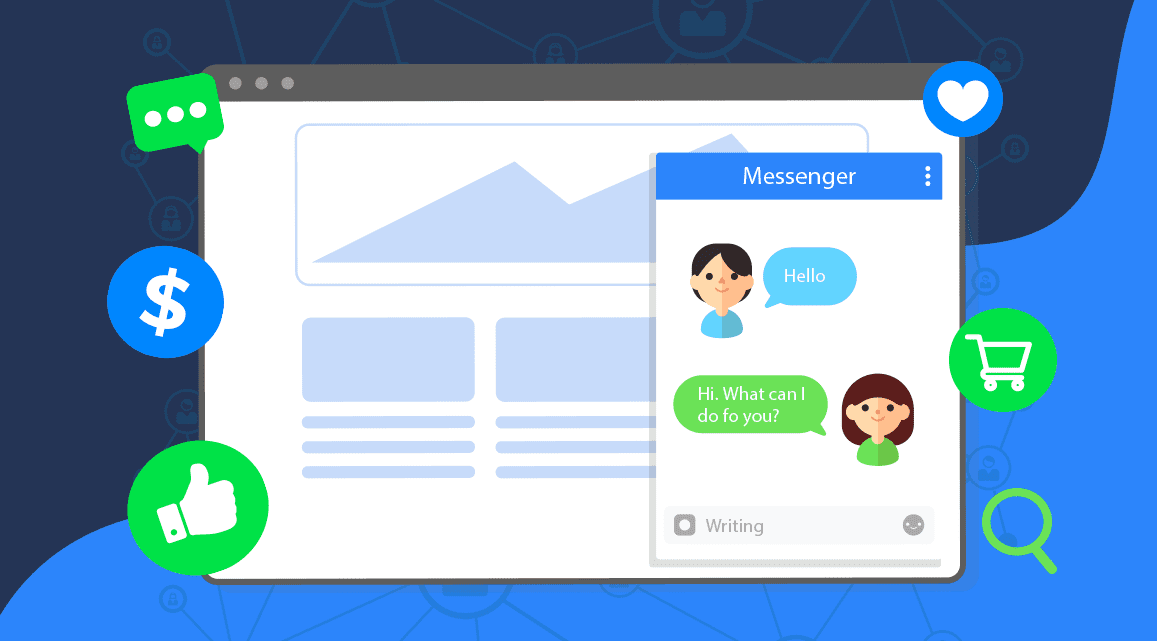
Thêm Messenger vào website có nhiều lợi ích. Dưới đây là một số lý do tại sao nên thêm Messenger vào trang web của bạn:
Giao tiếp trực tiếp: Messenger cho phép khách truy cập trang web liên hệ trực tiếp với bạn thông qua chat. Điều này giúp tạo ra một kênh giao tiếp nhanh chóng và thuận tiện để khách hàng có thể đặt câu hỏi, yêu cầu hỗ trợ hoặc gửi phản hồi ngay lập tức.
Tăng cường hỗ trợ khách hàng: Bằng cách tích hợp Messenger vào trang web, bạn có thể cung cấp dịch vụ hỗ trợ trực tiếp và tương tác với khách hàng ngay lập tức. Khách hàng sẽ có cảm giác được quan tâm và được giải đáp các câu hỏi một cách nhanh chóng, giúp tăng cường trải nghiệm của họ và tạo lòng tin trong việc mua hàng hoặc sử dụng dịch vụ.
Tiết kiệm thời gian và tăng cường hiệu suất: Với việc sử dụng Messenger, bạn có thể xử lý nhiều cuộc trò chuyện cùng một lúc và tối ưu hóa quá trình hỗ trợ khách hàng. Điều này giúp tiết kiệm thời gian và năng suất của nhân viên, khiến cho việc tương tác với khách hàng trở nên hiệu quả hơn.
Tạo sự kết nối cá nhân: Messenger cho phép bạn tương tác một cách trực tiếp và cá nhân với khách hàng. Bằng cách đáp ứng các câu hỏi và yêu cầu của khách hàng thông qua chat, bạn có thể xây dựng một mối quan hệ cá nhân và tạo lòng tin trong việc mua hàng hoặc sử dụng dịch vụ của bạn.
Nâng cao khả năng chia sẻ: Messenger cung cấp tính năng chia sẻ nhanh, cho phép khách hàng chia sẻ nội dung từ trang web của bạn với bạn bè và người thân của họ. Điều này có thể giúp tăng lượng truy cập và tăng cường sự lan rộng của thương hiệu của bạn.
Tổng quan, việc thêm Messenger vào trang web là một cách tuyệt vời để tạo ra một kênh giao tiếp trực tiếp, tăng cường hỗ trợ khách hàng và tạo sự kết nối cá nhân với khách hàng. Điều này có thể giúp nâng cao trải nghiệm của khách hàng, tăng cường sự tin tưởng và ủng hộ cho thương hiệu của bạn.
Cách lấy mã Facebook Messenger tích hợp (nhúng) vào website
Để lấy mã Facebook Messenger, bạn cần làm theo các bước sau:
Đăng nhập vào tài khoản Facebook của bạn.
Truy cập vào trang Facebook Developers (https://developers.facebook.com/) và chọn “My Apps” từ menu ở phía trên cùng.
Nếu bạn chưa có ứng dụng nào được tạo, hãy bấm vào nút “Create App” để tạo một ứng dụng mới. Nếu đã có ứng dụng, bạn có thể chọn ứng dụng đó trong danh sách đã có.
Trong giao diện quản lý ứng dụng, điều hướng đến phần “Messenger” bên trái và nhấp vào nút “Set Up” để bắt đầu cấu hình Messenger.
Chọn tích hợp Messenger vào trực tuyến hoặc vào trang web (tùy thuộc vào nhu cầu của bạn).
Theo các bước được yêu cầu để tùy chỉnh cài đặt Messenger cho trang web của bạn. Bạn có thể chọn hiển thị chat box, nút Messenger, hộp thoại trò chuyện tự động, và nhiều tùy chọn khác.
Sau khi hoàn tất cấu hình, bạn sẽ nhìn thấy mã Messenger được cung cấp. Hãy sao chép mã đó và thêm vào trang web của bạn.
Lưu ý rằng quá trình cấu hình Messenger và lấy mã có thể thay đổi theo thời gian và các phiên bản mới của Facebook Developers. Vì vậy, nếu bạn gặp bất kỳ khó khăn nào, hãy kiểm tra tài liệu hỗ trợ của Facebook Developers hoặc tìm hiểu từ nguồn tài nguyên chính thức từ Facebook để có thông tin cập nhật nhất.
Cách tích hợp Messenger vào website WordPress
Để nhúng Messenger vào trang web WordPress của bạn, bạn có thể làm theo các bước sau:
Đăng nhập vào trang quản lý WordPress của bạn.
Trong menu bên trái, điều hướng đến “Appearance” (Giao diện) hoặc “Customize” (Tùy chỉnh), tùy thuộc vào phiên bản WordPress của bạn.
Tìm và chọn “Widgets” (Tiện ích).
Tìm vị trí muốn nhúng Messenger vào trang web của bạn, ví dụ: sidebar, footer, v.v.
Nhấp vào vị trí đó để mở giao diện tiện ích.
Tìm tiện ích “Text” (Văn bản) hoặc “Custom HTML” (HTML tùy chỉnh) và kéo nó vào vị trí bạn đã chọn.
Mở ứng dụng Messenger trong Facebook Developers (theo hướng dẫn ở phần trước) và sao chép mã nhúng được cung cấp.
Quay lại trang quản lý Widgets trong WordPress, dán mã nhúng vào tiện ích “Text” hoặc “Custom HTML”.
Lưu thay đổi và xem trang web của bạn để kiểm tra kết quả.
Cách này sử dụng tiện ích “Text” hoặc “Custom HTML” của WordPress để nhúng mã Messenger vào trang web. Tuy nhiên, tùy thuộc vào chủ đề (theme) và phiên bản của WordPress, có thể có các cách nhúng Messenger khác nhau. Bạn cũng có thể tìm kiếm các plugin được thiết kế đặc biệt để nhúng Messenger vào trang web WordPress nếu bạn muốn sử dụng ứng dụng tiện ích hoặc giao diện người dùng đơn giản hơn.
Cách tích hợp Messenger vào website LadiPage
Để nhúng Messenger vào trang web LadiPage, bạn có thể làm theo các bước sau:
Đăng nhập vào tài khoản LadiPage của bạn.
Chọn trang web mà bạn muốn nhúng Messenger.
Trong giao diện chỉnh sửa trang, tìm vị trí muốn hiển thị Messenger.
Tìm tiện ích hoặc phần tử HTML/JS để thêm mã nhúng Messenger.
Mở ứng dụng Messenger trong Facebook Developers (theo hướng dẫn ở phần trước) và sao chép mã nhúng được cung cấp.
Quay lại trang chỉnh sửa LadiPage, dán mã nhúng Messenger vào tiện ích hoặc phần tử HTML/JS.
Lưu thay đổi và xem trang web của bạn để kiểm tra kết quả.
LadiPage cung cấp công cụ cho phép bạn thêm mã nhúng vào trang web của mình thông qua tiện ích hoặc phần tử HTML/JS. Bạn có thể sử dụng mã nhúng Messenger từ Facebook Developers để tích hợp Messenger vào trang web của mình. Hãy đảm bảo rằng bạn đã sao chép đúng mã nhúng và đã áp dụng nó vào vị trí mong muốn trên trang web của bạn.
Cách tích hợp Messenger vào website Haravan
Để nhúng Messenger vào trang web Haravan, bạn có thể làm theo các bước sau:
Đăng nhập vào tài khoản quản trị của Haravan.
Trong menu bên trái, điều hướng đến “Giao diện” và chọn “Chỉnh sửa giao diện”.
Tìm vị trí trên trang web Haravan mà bạn muốn hiển thị Messenger.
Mở ứng dụng Messenger trong Facebook Developers (theo hướng dẫn ở phần trước) và sao chép mã nhúng được cung cấp.
Quay lại trang chỉnh sửa giao diện Haravan, tìm phần “Customize HTML/CSS” hoặc “Customize Theme” (tên có thể khác tuỳ vào phiên bản Haravan của bạn).
Tìm vị trí phù hợp để thêm mã nhúng Messenger vào giao diện HTML/CSS của trang web. Bạn có thể tìm thấy các phần tử như header, footer hoặc sidebar để thêm mã.
Dán mã nhúng Messenger từ Facebook Developers vào giao diện HTML/CSS của Haravan.
Lưu thay đổi và xem trang web của bạn để kiểm tra kết quả.
Lưu ý rằng quy trình này có thể thay đổi tùy vào phiên bản và cấu hình của Haravan. Nếu bạn gặp khó khăn, hãy kiểm tra tài liệu hỗ trợ của Haravan hoặc liên hệ với họ để được hỗ trợ cụ thể cho việc nhúng Messenger vào trang web của bạn.